집 >소프트웨어 튜토리얼 >컴퓨터 소프트웨어 >Maven 경로를 사용자 정의하기 위한 Eclipse의 그래픽 방법
Maven 경로를 사용자 정의하기 위한 Eclipse의 그래픽 방법
- WBOYWBOYWBOYWBOYWBOYWBOYWBOYWBOYWBOYWBOYWBOYWBOYWB원래의
- 2024-06-13 16:13:011173검색
Eclipse의 Java 프로젝트의 경우 Maven 경로를 올바르게 구성하는 것이 중요합니다. 이 기사에서 PHP 편집자 Zimo는 Maven 경로를 사용자 정의하는 과정을 단계별로 안내하는 그래픽 튜토리얼을 제공합니다. Maven 경로 구성 문제가 발생하는 경우 다음 내용을 계속 읽어 문제를 해결하십시오.
ecplise를 열고 Windows 메뉴를 클릭하세요.

드롭다운 메뉴가 나타나면 기본 설정의 옵션 메뉴를 선택하세요.

왼쪽 목록에서 Maven 옵션을 선택하고 설치 옵션을 클릭한 후 추가를 선택하세요.

로컬 Maven 경로 옵션을 찾아보고 설치 경로를 선택한 다음 확인을 클릭하세요.

Maven 경로 선택이 성공한 것을 확인할 수 있습니다.

경로 선택이 완료된 후 빌드해야 필수 jar 패키지를 다운로드할 수 있습니다.
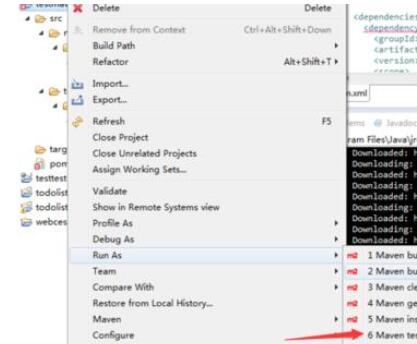
위 내용은 Maven 경로를 사용자 정의하기 위한 Eclipse의 그래픽 방법의 상세 내용입니다. 자세한 내용은 PHP 중국어 웹사이트의 기타 관련 기사를 참조하세요!
성명:
본 글의 내용은 네티즌들의 자발적인 기여로 작성되었으며, 저작권은 원저작자에게 있습니다. 본 사이트는 이에 상응하는 법적 책임을 지지 않습니다. 표절이나 침해가 의심되는 콘텐츠를 발견한 경우 admin@php.cn으로 문의하세요.

